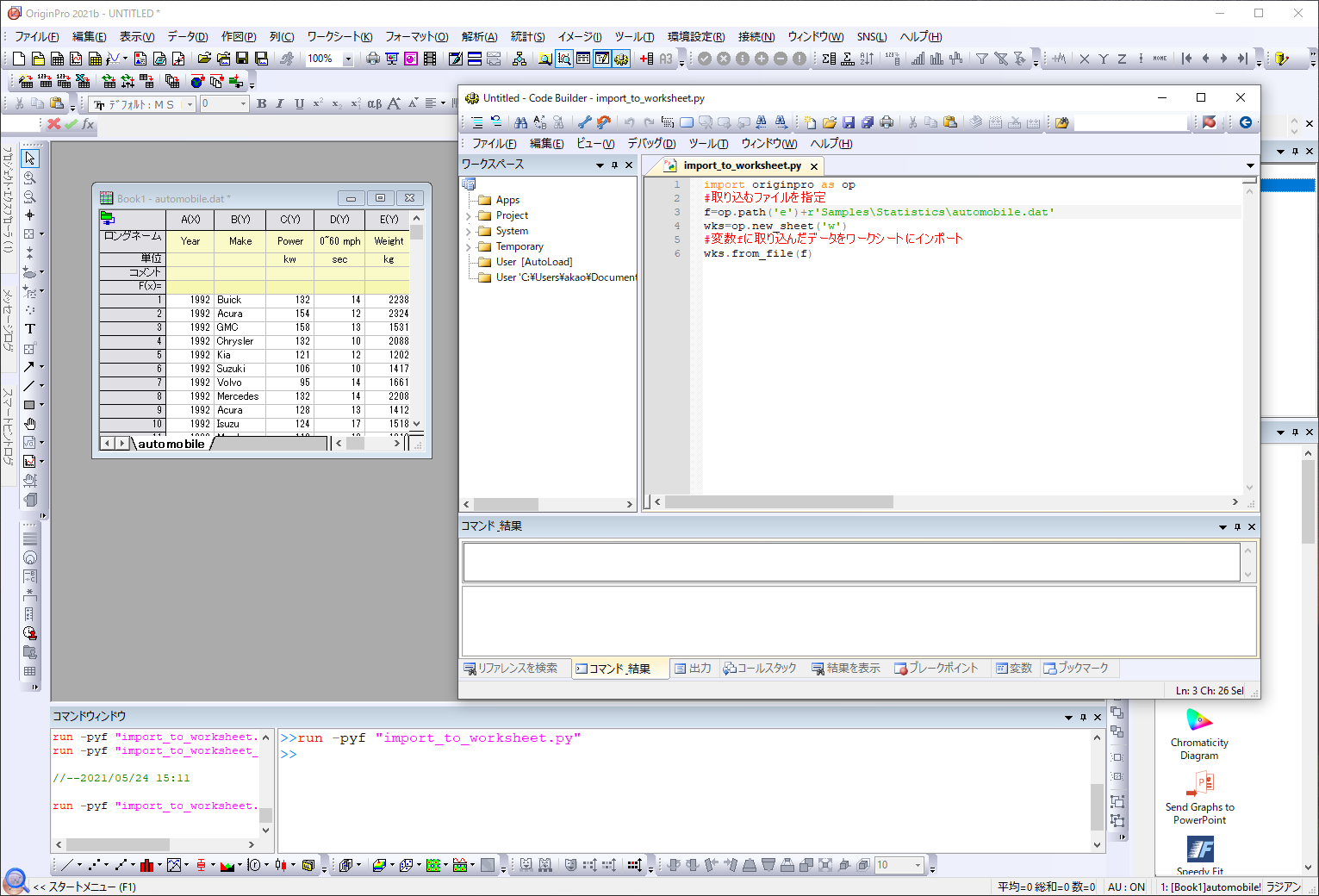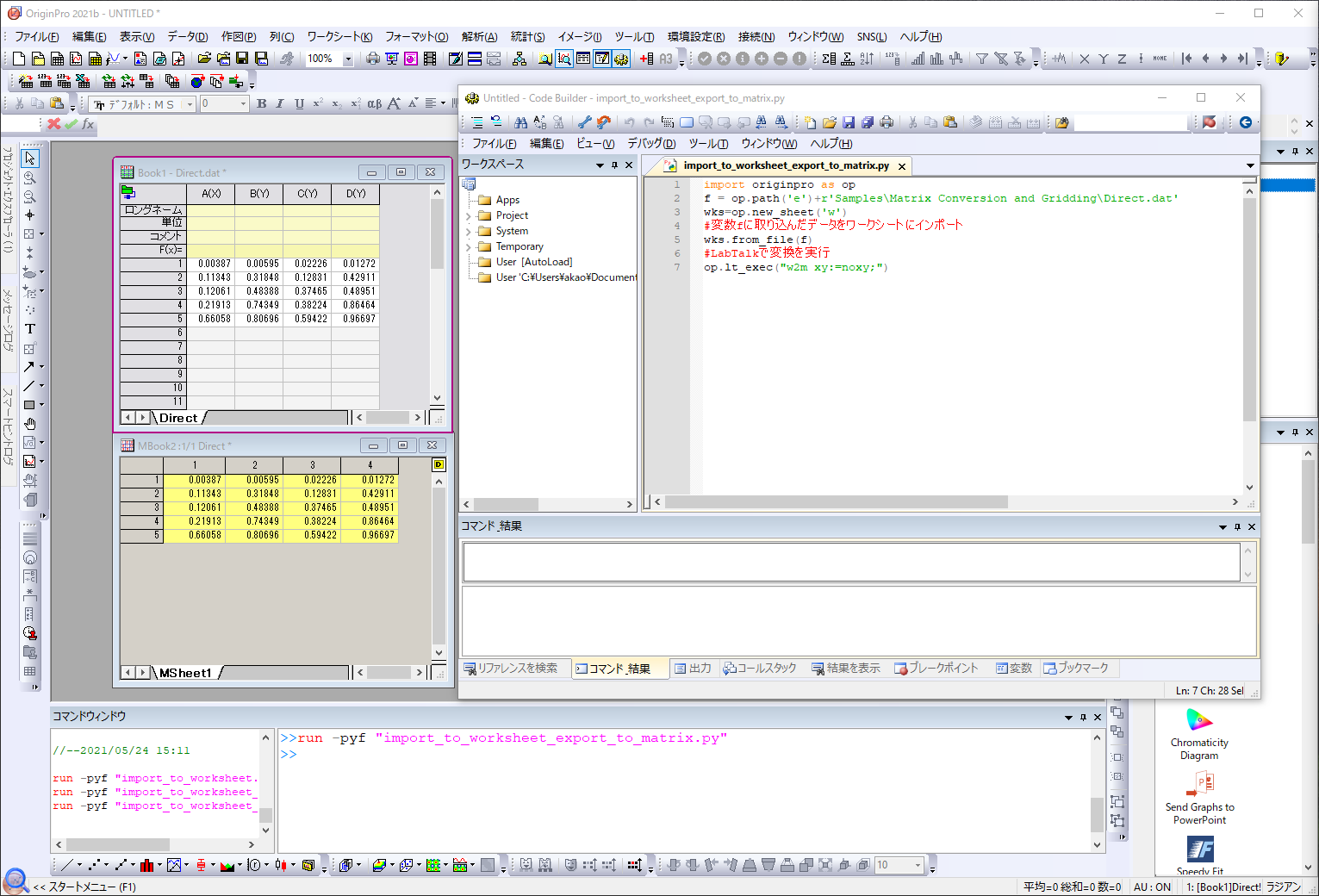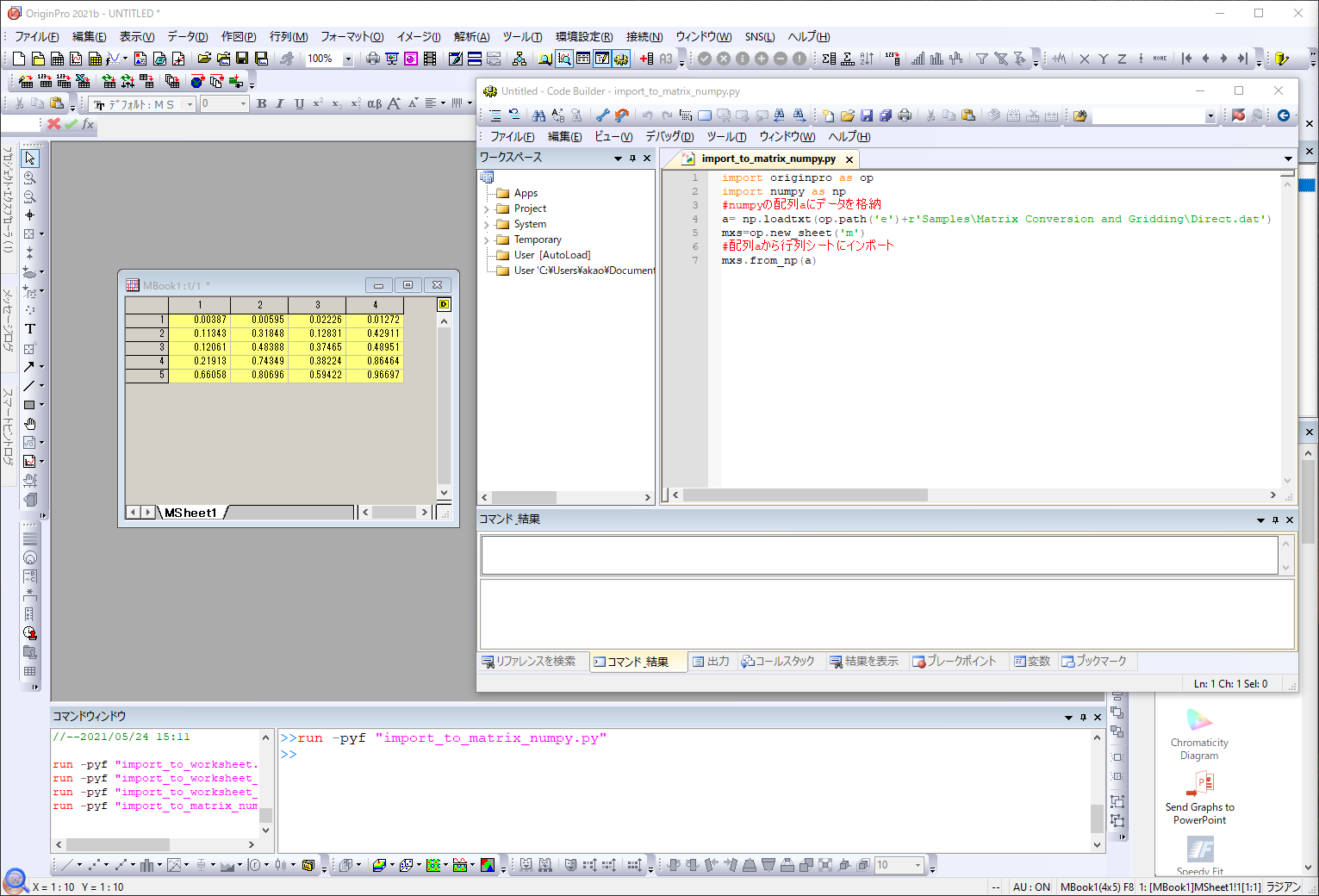ファイルのインポート
ここでは、Pythonを使ってOriginにASCII形式のファイルをインポートする方法を紹介しています。データをワークシートにインポートする場合と行列にインポートする場合でそれぞれサンプルをご用意しました。
ワークシートにインポートする場合はファイルを指定し、そのままインポートする関数を実行すればインポート完了です。しかし、行列にインポートする場合には一工夫必要です。
※Origin2021bで実行しています。
Pythonコードの実行方法は下記リンクを参照してください。
Pythonコードの実行方法